在城市规划设计或者总图设计中,有朋友了解到一些软件可以将一批坐标数据导入到CAD软件中生成高程点,但是个别软件目前没有将一批坐标值导入到CAD软件中生成线的功能。据小编了解,某些情况下要用CAD软件画出一条曲线,而这条曲线如果是由多个坐标点连接成的,输入起来就麻烦,而且容易出错。在此,我们直接可以借助于中望CAD软件就可以实现,利用EXCEL应用程序来保存数据,并与CAD软件巧妙地结合起来,就能很容易地画出该曲线。
首先,在Excel中输入坐标值(注意要输入绝对坐标)。我们将x坐标值放入A列,y坐标值放入到B列,再将A列和B列合并成C列,由于CAD中二维坐标点之间是用逗号隔开的,所以我们在C2单元格中输入: =A2&","&B2,C2中就出现了一对坐标值。我们用鼠标拖动的方法将C2的的公式进行复制,就可以得到一组坐标值。如下图所示:
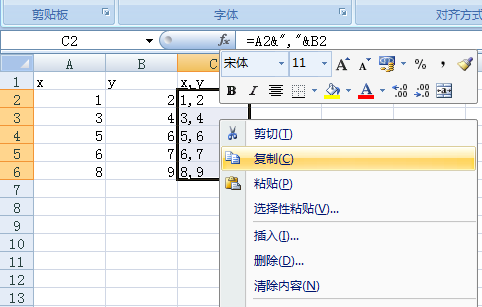
其次,选出所需画线的点的坐标值,如上例中C列数据,按Ctrl+C将其复制到剪贴板上。
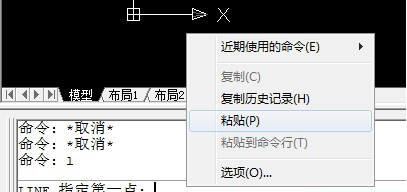
打开中望CAD,在命令行输入画线的命令,例如PL(多段线)、L(直线)、SPL(样条线)等等,回车后命令行会提示定位的第一点,将复制的坐标用Ctrl+V粘贴到命令行,即可快速完成这些点的绘制。然后根据命令行提示选择封闭或单击鼠标右键完成曲线的绘制。
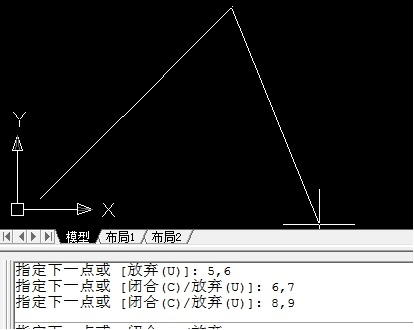
通过上面的方法,可以很方便地绘制各种曲线或折线,并且在Excel中很容易地修改并保存坐标值。
推荐阅读:CAD中设置打印区域的方法步骤
推荐阅读:机械CAD
·2024中望教育渠道合作伙伴大会成功举办,开启工软人才培养新征程2024-03-29
·中望将亮相2024汉诺威工业博览会,让世界看见中国工业2024-03-21
·中望携手鸿蒙生态,共创国产工业软件生态新格局2024-03-21
·中国厂商第一!IDC权威发布:中望软件领跑国产CAD软件市场2024-03-20
·荣耀封顶!中望软件总部大厦即将载梦启航2024-02-02
·加码安全:中望信创引领自然资源行业技术创新与方案升级2024-01-03
·“生命鸨卫战”在行动!中望自主CAx以科技诠释温度,与自然共未来2024-01-02
·实力认证!中望软件入选毕马威中国领先不动产科技企业50榜2023-12-27
·玩趣3D:如何应用中望3D,快速设计基站天线传动螺杆?2022-02-10
·趣玩3D:使用中望3D设计车顶帐篷,为户外休闲增添新装备2021-11-25
·现代与历史的碰撞:阿根廷学生应用中望3D,技术重现达·芬奇“飞碟”坦克原型2021-09-26
·我的珠宝人生:西班牙设计师用中望3D设计华美珠宝2021-09-26
·9个小妙招,切换至中望CAD竟可以如此顺畅快速 2021-09-06
·原来插头是这样设计的,看完你学会了吗?2021-09-06
·玩趣3D:如何使用中望3D设计光学反光碗2021-09-01
·玩趣3D:如何巧用中望3D 2022新功能,设计专属相机?2021-08-10
·CAD中如何画一副日历?2022-09-06
·CAD中曲线的长度怎么测量2018-04-03
·CAD怎么连接两条垂直不相交的线段2019-01-30
·CAD如何设置在工具条使用大按钮?2022-04-25
·CAD中怎么让中心线更加明显2017-07-14
·在word中插入CAD图形,有时会发现圆形会发生变化怎么办?2015-09-14
·复制图形粘贴后总是离得很远怎么办2017-02-08
·CAD图层或外部参照面板固定在顶部拖不出来怎么办?2021-06-03














